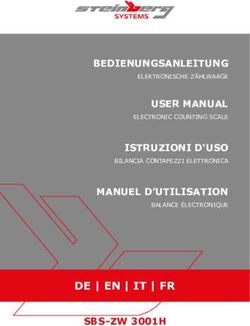Steuerpult für PTZ-Kameras Controller for PTZ Cameras Pupitre de commande pour caméras PTZ - KB -100
←
→
Transkription von Seiteninhalten
Wenn Ihr Browser die Seite nicht korrekt rendert, bitte, lesen Sie den Inhalt der Seite unten
Steuerpult für PTZ-Kameras Controller for PTZ Cameras Pupitre de commande pour caméras PTZ KB -100 Bestell-Nr. • Order No. • Réf. num. 18.0178 BEDIENUNGSANLEITUNG INSTRUCTION MANUAL MODE D’EMPLOI ELECTRONICS FOR SPECIALISTS ELECTRONICS FOR SPECIALISTS ELECTRONICS FOR SPECIALISTS ELECTRONICS FOR SPECIALISTS
PTZ Controller
VER:6.7
TELE WIDE 1 2 3
NEAR FAR
4 5 6
CLOSE OPEN
7 8 9
PRESET CALL
CLEAR 0 CAM
SCAN TOUR
SHIFT MENU PGM AUX
➀
OUT IN
− + − + DC12V
RS485 POWER
➁
2Deutsch . . . . . . . . . . . Seite 4
English . . . . . . . . . . . Page 10
Français . . . . . . . . . . . Page 16
ELECTRONICS FOR SPECIALISTS ELECTRONICS FOR SPECIALISTS ELECTRONICS FOR SPECIALISTS ELECTRONICS FOR SPECIALISTS
3Deutsch Steuerpult für PTZ-Kameras 3 Inbetriebnahme
Diese Anleitung richtet sich an Installateure von
Videoüberwachungsanlagen mit entsprechen- 3.1 Anschluss
den Fachkenntnissen und an Bediener ohne
1) Die RS-485-Steuerleitung der Kamera mit
Fachkenntnisse (Kapitel 1, 2, 4). Bitte lesen Sie
einem Klemmenpaar RS485 IN oder OUT auf
die Anleitung vor dem Betrieb gründlich durch
der Rückseite des Pultes verbinden. Dabei die
und heben Sie sie für ein späteres Nachlesen Polarität beachten (A = +, B = −).
auf. Auf Seite 2 finden Sie alle beschriebenen
Hinweis: Der Klemmenblock kann zum leichteren
Bedienelemente und Anschlüsse.
Anschluss vom Gerät abgezogen werden.
2) An das zweite Klemmenpaar kann bei Bedarf
1 Verwendungsmöglichkeiten eine weitere Kamera oder ein weiteres Steuer
Dieses Steuerpult dient zur Fernsteuerung pult angeschlossen werden. Die Anzahl der
von PTZ-Kameras (z. B. Dome-Kameras) oder verbundenen Geräte darf laut EIA-485-Spe-
Schwenk-Neige-Köpfen über eine RS-485- zifikation max. 32 betragen. Einige in moder-
Schnittstelle. Es verfügt über verschiedene nen Geräten eingesetzte Schnittstellenbau-
Steuerprotokolle und kann bis zu 255 Kameras steine stellen eine geringere Strombelastung
adressieren. Die Kamerabewegung (Pan / Tilt) des Busses dar, z. B. nur ½-Einheitslast (Unit
sowie Objektiveinstellungen (Zoom, Fokus, Blen- Load) oder ¼-Einheitslast. Bei Verwendung
de) lassen sich steuern. Zudem können über derartiger Geräte können entsprechend mehr
das Pult Kameraeinstellungen als Preset in der Geräte verbunden werden.
Kamera gespeichert und abgerufen werden. Bei längeren Leitungen wird zum besseren
Dadurch kann bei vielen Kameras auch deren Schutz gegen Störungen die Verwendung
Einstellmenü aufgerufen und bedient werden. verdrillter Leitungen und der Abschluss bei-
Das Starten von in der Kamera gespeicherten der Busenden mit einem 120-Ω-Widerstand
Bewegungsabläufen (Touren, Scans) ist ebenfalls empfohlen.
vom Pult aus möglich.
Die Leitungslänge darf laut EIA-485-Spezifi-
kation max. 1200 m betragen.
2 Wichtige Hinweise 3) An die Kleinspannungsbuchse DC12 V /
Das Gerät entspricht allen relevanten Richtlinien POWER ein stabilisiertes 12-V-Netzgerät mit
der EU und ist deshalb mit gekennzeichnet. einer Dauerbelastbarkeit von 500 mA über
einen Hohlstecker ⌀ 5,5 / 2,1 mm (außen /
• Setzen Sie das Gerät nur im Innenbereich ein innen) anschließen (z. B. PSS-1205DC). Dabei
und schützen Sie es vor Tropf- und Spritzwas-
die Polung beachten: Mittelkontakt = +.
ser und hoher Luftfeuchtigkeit. Der zulässige
Einsatztemperaturbereich beträgt 0 – 40 °C.
3.2 Grundeinstellung
• Verwenden Sie zum Reinigen des Geräts nur
ein trockenes, weiches Tuch, niemals Chemi-
3.2.1 Schnittstelle einstellen
kalien oder Wasser.
Die Einstellung der Schnittstelle wird links im
• Wird das Gerät zweckentfremdet, nicht rich- Display angezeigt. In der Werkseinstellung ist
tig angeschlossen, falsch bedient oder nicht die Schnittstelle des Steuerpults auf das Steuer
fachgerecht repariert, kann keine Haftung für protokoll „Pelco-D“ mit einer Baudrate von
daraus resultierende Sach- oder Personen- 2400 eingestellt. Das Display zeigt:
schäden und keine Garantie für das Gerät
übernommen werden. PELCO-D
BR:2400
Soll das Gerät endgültig aus dem Betrieb
Im Einstellmenü des Steuerpults kann diese Ein-
genommen werden, entsorgen Sie es
stellung an die zu steuernden Kameras ange-
gemäß den örtlichen Vorschriften.
passt werden (schnellere Änderung auf gängige
4Schnittstelleneinstellungen über Tastenkürzel Bei aktivem Kennwortschutz muss nach dem
Deutsch
☞ Kapitel 3.2.4). Verlassen des Menüs und nach jedem Einschal-
Zum Aufrufen des Einstellmenüs: ten der Spannungsversorgung das Kennwort
eingegeben werden, bevor das Steuerpult be-
1) Die Taste [SHIFT] und dann die Taste [MENU]
dient werden kann.
drücken.
Das Kennwort ist in der Werkseinstellung 0000.
Das Display zeigt jetzt:
Zum Ändern des Kennworts:
PROTOCOLƊPELCO-D
1) Das Einstellmenü durch Drücken der Tasten-
2) Mit dem Steuerhebel das gewünschte
folge [SHIFT] [MENU] aufrufen.
Steuerprotokoll wählen.
2) Mit dem Steuerhebel bis zum folgenden
3) Mit dem Steuerhebel zum nächsten Menü-
Menüpunkt gehen:
punkt gehen.
PASSWORD:
Das Display zeigt jetzt:
Ɗ____
BAUD RATƊ2400
3) Mit den Zifferntasten [0] … [9] eine 4-stellige
4) Mit dem Steuerhebel die gewünschte Zahlenfolge eingeben und gut merken!
Baudrate wählen.
4) Die Taste [PGM] drücken. Das neue Kennwort
5) Mit dem Steuerhebel bis zum Menüpunkt wird gespeichert und das Menü verlassen.
ƊEXIT gehen.
6) Mit dem Steuerhebel das Menü verlassen. 3.2.3 Zoomfunktion am Steuerhebel
Die Objektiv-Steuerfunktion ZOOM kann nicht
3.2.2 Kennwortschutz nur über die Tasten [TELE] und [WIDE] bedient
Gegen unbefugte Bedienung kann das Steuer werden, sondern in der Betriebsart „3D“ auch
pult über einen 4-stelligen Code geschützt durch Drehen des Steuerhebels. Ist dies nicht er-
werden. In der Werkseinstellung ist der Kenn- wünscht, kann diese Funktion des Steuerhebels
wortschutz ausgeschaltet. Im Folgenden wird durch Wechsel zur Betriebsart „2D“ deaktiviert
das Ein- oder Ausschalten des Kennwortschut- werden. Im Menü wird die aktuelle Betriebsart
zes über das Menü beschrieben (schnellere nur angezeigt. Um die Betriebsart zu ändern,
Änderung der Einstellungen über Tastenkürzel die entsprechenden Tastenkürzel verwenden
☞ Kapitel 3.2.4). (☞ Kapitel 3.2.4).
1) Das Einstellmenü durch Drücken der Tasten- Anzeige der aktuellen Betriebsart:
folge [SHIFT] [MENU] aufrufen. 1) Das Einstellmenü durch Drücken der Tasten-
2) Mit dem Steuerhebel bis zum folgenden folge [SHIFT] [MENU] aufrufen.
Menüpunkt gehen: 2) Mit dem Steuerhebel bis zum folgenden
PASSWORD ENABLE Menüpunkt gehen:
ƊNO (Kennwortschutz aus) MODE Ɗ3D (Funktion ein)
3) Mit dem Steuerhebel die Einstellung wech- oder
seln auf: MODE Ɗ2D (Funktion aus)
PASSWORD ENABLE 3) Mit dem Steuerhebel bis zum Menüpunkt
ƊYES (Kennwortschutz ein) ƊEXIT gehen.
Zum Wiederausschalten den Steuerhebel 4) Mit dem Steuerhebel das Menü verlassen.
erneut nach rechts bewegen.
Hinweis: Wenn der Steuerhebel bei diesem Menü-
punkt nach links bewegt wurde, lässt sich das Menü
nur noch über die Taste [PGM] verlassen.
4) Mit dem Steuerhebel bis zum Menüpunkt
ƊEXIT gehen.
5) Mit dem Steuerhebel das Menü verlassen.
5Deutsch 3.2.4 Schnelleinstellung 3.2.6 Kameras einstellen
Über Tastenfolgen lassen sich schnelle Änderung Die zu steuernden Kameras auf dieselben
von Einstellungen vornehmen, ohne das Menü Schnittstellenparameter einstellen und für die
des Steuerpults aufzurufen. individuelle Steuerbarkeit der Kameras unter-
Einstellung /Funktion Tastenfolge schiedliche Busadressen (ID-Nummern) verge-
Baudrate
ben (☞ Anleitungen der Kameras).
1200 bit /s [1] [2] [PGM]
3.2.7 Pult zurücksetzen
2400 bit /s [2] [4] [PGM]
Das Pult kann bei Bedarf auf seine Werksein
4800 bit /s [4] [8] [PGM]
stellungen zurückgesetzt werden.
9600 bit /s [9] [6] [PGM]
Werkseinstellungen
19 200 bit /s [1] [9] [2] [PGM]
Baudrate 2400 bit /s
Steuerprotokoll
Steuerprotokoll Pelco-D
Pelco-D [4] [4] [PGM]
Betriebsart —
Pelco-P [5] [0] [PGM]
Kennwortschutz aus
Betriebsart (Zoom beim Drehen des Steuerhebels)
Kennwort 0000
2D (Zoom aus) [2] [2] [2] [PGM]
Ton beim Drücken einer aus
3D (Zoom ein) [3] [3] [3] [PGM] Taste
Kennwortschutz Kamera-Anwahl 1
Kennwort ändern (CAM ID)
neues Kennwort (xxxx), [9] [9] [0] [AUX] Tastenfunktion [SCAN] Steuerbefehl „Preset 99 aufrufen“
gut merken! [x] [x] [x] [x]
Tastenfunktion [TOUR] Steuerbefehl „Preset 76 aufrufen“
Bedienung sperren* [9] [9] [1] [AUX]
Entsperren: Kennwort xxxx [x] [x] [x] [x] Tastenfunktion [MENU] Steuerbefehl „Preset 95 speichern“
Ton beim Drücken einer Taste
Ton ein-/ausschalten [9] [9] [9] [AUX] Zum Zurücksetzen:
*ändert nicht die Menüeinstellung PASSWORD ENABLE 1) Das Einstellmenü durch Drücken der Tasten-
folge [SHIFT] [MENU] aufrufen.
3.2.5 Funktionen der Tasten TOUR,
2) Mit dem Steuerhebel bis zum folgenden
SCAN und MENU anpassen
Menüpunkt gehen:
In der Werkseinstellung lösen die Tasten folgen-
INITIALƊNO
de Steuerbefehle aus:
3) Mit dem Steuerhebel die Einstellung wech-
Taste Steuerbefehl Presetnummer
seln auf:
[TOUR] GO TO PRESET (=[CALL]) 76
[SCAN] GO TO PRESET (=[CALL]) 99 INITIALƊYES
[MENU] SET PRESET (=[PRESET]) 95 4) Mit dem Steuerhebel die Einstellung wech-
seln auf:
Je nach zu steuernder Kamera können andere
INITIALƊOK
Befehle zum Aufruf der Funktion erforderlich
sein (☞ Anleitung der Kamera). Zum Ändern 5) Mit dem Steuerhebel bis zum Menüpunkt
der Presetnummer für den Befehl einer Taste: ƊEXIT gehen.
1) Mit den Zifferntasten [0] … [9] die gewünsch- 6) Mit dem Steuerhebel das Menü verlassen.
te Presetnummer für den Steuerbefehl ein-
geben.
Zur Korrektur kann die Eingabe mit der Taste
[CLEAR] wieder gelöscht werden.
2) Die zu ändernde Taste 5 Sekunden lang ge-
drückt halten.
64 Bedienung Kamera ist umso höher, je weiter der Steuer
Deutsch
Das Steuerpult ist mit dem Anschluss der Strom- hebel ausgelenkt wird. Für eine genauere Po-
versorgung bereits eingeschaltet. Ist ein Kenn- sitionierung kann mit der Taste [SHIFT] die Ge-
wortschutz gegen unbefugte Bedienung ein- schwindigkeit herabgesetzt werden (das Display
gerichtet worden (☞ Kapitel 3.2.2), erscheint zeigt SHIFT an). Für die Rückkehr zur Normal-
zunächst im Display: geschwindigkeit die Taste erneut drücken.
LOCK____ Alternativ kann die Bewegungssteuerung mit
geringer Geschwindigkeit über die Tastatur er-
Für die Freischaltung der Bedienung mit den
folgen:
Zifferntasten [0] … [9] das 4-stellige Kennwort
eingeben. 1) Die Taste [SHIFT] drücken, sodass links im
Erscheint im Display ERROR, war die Ein Display SHIFT angezeigt wird.
gabe falsch. In diesem Fall eine beliebige Ziffern- 2) Mit den folgenden Zifferntasten kann jetzt
taste drücken, damit wieder ____ erscheint, die Kamerabewegung gesteuert werden:
dann das richtige Kennwort eingeben. [2]:
Die Beleuchtung des Displays schaltet sich etwa [4]: [6]:
90 s nach der letzten Bedienung automatisch [8]:
aus und mit dem Bewegen des Steuerhebels Hinweis: Die gleichzeitige Bedienung zweier Tasten
oder dem Drücken einer Taste wieder ein. ist nicht möglich.
3) Um die Tasten wieder für die Zifferneingabe
4.1 Kamera anwählen zu nutzen, die Taste [SHIFT] erneut drücken,
Sind mehrere Kameras an einem Pult ange- sodass SHIFT nicht mehr angezeigt wird.
schlossen, muss zunächst die Adresse (ID) für
die zu steuernde Kamera eingegeben werden. 4.3 Objektivsteuerung
1) Über die Zifferntasten [0] … [9] die Nummer Die Steuerung der Objektivfunktionen Zoom,
der Kamera eingeben. Die eingegebene Fokus und Blende (Iris) kann (soweit sie von der
Nummer wird im Display unten rechts an- Kamera unterstützt werden) mit folgenden Tas-
gezeigt. ten durchgeführt werden. Der dabei gesendete
Steuerbefehl wird mit dem Drücken der Taste im
Zur Korrektur kann die Eingabe mit der Taste
Display angezeigt:
[CLEAR] wieder gelöscht werden.
[TELE] / [WIDE] ZOOM+ / ZOOM-
2) Die Taste [CAM] drücken.
[NEAR] / [FAR] FOCUS+ / FOCUS-
Diese Kamera bleibt für alle folgenden Steuer-
aktionen angewählt, bis eine andere Kamera- [CLOSE] / [OPEN] IRIS+ / IRIS-
nummer eingegeben wird.
4.3.1 Zoom am Steuerhebel
In der Betriebsart „3D“ können die Zoom-Funk-
4.2 Bewegungssteuerung
tionen TELE und WIDE auch durch Drehen des
Für die Steuerung der Kamerabewegung den Steuerhebels bedient werden:
Steuerhebel verwenden. Ein seitliches Neigen
des Hebels schwenkt die Kamera nach links = ZOOM+
oder rechts, ein Wegdrücken oder Heranziehen = ZOOM-
des Hebels neigt die Kamera nach oben oder
unten. Dabei ist auch die Kombination aus zwei
Richtungen zum gleichzeitigen Schwenken und
Neigen der Kamera möglich: , , ,
Die Schwenk- und Neigegeschwindigkeit
wird durch die Auslenkung des Steuerhebels
bestimmt. Die Bewegungsgeschwindigkeit der
7Deutsch 4.4 Presets 4.4.3 Preset löschen
In einer Kamera lassen sich zahlreiche Positionen Zum Löschen eines in der Kamera gespeicherten
der Kamera, einschließlich der Objektiv-Einstel- Presets:
lungen, als Presets speichern, damit diese bei 1) Über die Zifferntasten [0] … [9] die Nummer
Bedarf schnell angefahren werden können. Die des gewünschten Presets eingeben. Die ein-
Anzahl der speicherbaren Presets hängt vom gegebene Nummer wird im Display unten
Kameratyp ab. rechts angezeigt.
4.4.1 Presets speichern Zur Korrektur kann die Eingabe mit der Taste
[CLEAR] wieder gelöscht werden.
Zum Auslösen der Speicherfunktion für ein
Preset: 2) Die Tastenfolge [SHIFT] [CLEAR] drücken.
1) Über die Zifferntasten [0] … [9] die Nummer
des gewünschten Speicherplatzes eingeben. 4.5 Scan starten
Die eingegebene Nummer wird im Display In vielen Kameras gibt die Möglichkeit, auto-
unten rechts angezeigt. matische Kameraschwenks (Scans) zwischen
zwei Positionen zu speichern (☞ Anleitung
Zur Korrektur kann die Eingabe mit der Taste
der Kamera).
[CLEAR] wieder gelöscht werden.
Lässt sich ein Scan einer Kamera über den
2) Die Taste [PRESET] drücken. Abruf einer Presetnummer starten, so kann die
Die Kamera blendet eventuell eine Bestätigung Taste [SCAN] dafür verwendet werden (anstelle
ins Bild ein, z. B. „SAVE PRESET …“. der aufwändigeren Eingabe von beispielsweise
Hinweis: Viele Kamera nutzen bestimmte Presetnum- [9] [9] [CALL]).
mern um Sonderfunktionen auszulösen (z. B. Aufruf Hinweis: Der automatische Kameraschwenk wird
des Kameraeinstellmenüs oder Start von gespeicherten (bei der Kamera AXC-3557PTZ / 3558PTZ) durch das
Bewegungsabläufen ☞ Anleitung der Kamera). Diese manuelle Schwenken mit dem Steuerhebel oder durch
Presetnummern stehen dann nicht für die Speicherung den Aufruf eines Presets beendet.
von Positionen zur Verfügung!
4.4.2 Preset aufrufen 4.6 Tour starten
Zum Abrufen einer zuvor in der Kamera gespei- In vielen Kameras gibt die Möglichkeit, automa-
cherten Position und Objektiveinstellung oder tische Kamerabewegungen zwischen mehreren
zum Aufruf kameraspezifischer Sonderfunktio- Presets als Touren zu speichern (☞ Anleitung
nen (☞ Anleitung der Kamera): der Kamera).
Lässt sich eine Tour einer Kamera über den
1) Über die Zifferntasten [0] … [9] die Nummer Abruf einer Presetnummer starten, so kann die
des gewünschten Presets eingeben. Die ein- Taste [TOUR] dafür verwendet werden (anstelle
gegebene Nummer wird im Display unten der aufwändigeren Eingabe von beispielsweise
rechts angezeigt. [7] [6] [CALL]).
Zur Korrektur kann die Eingabe mit der Taste Hinweis für die Kamera AXC-3557PTZ / 3558PTZ:
[CLEAR] wieder gelöscht werden. Die Taste [TOUR] auf den Abruf der Presetnummer 98
2) Die Taste [CALL] drücken. ändern (☞ Kapitel 3.2.5). Es lässt sich dann über die
Taste die Tour 1 der Kamera starten.
Hinweis: Viele Kameras nutzen bestimmte Presetnum-
mern, um Sonderfunktionen auszulösen (z. B. Aufruf
des Kameraeinstellmenüs oder Start von gespeicherten
Bewegungsabläufen, Neustart der Kamera, Schalten
von Kamerakomponenten). Deshalb zur Vermeidung
überraschender Kamerareaktionen vor dem Aufruf einer
unbekannten Presetnummer unbedingt die Anleitung
der Kamera lesen!
84.7 Kamera-Menü aufrufen 5 Technische Daten
Deutsch
Lässt sich das Einstellmenü einer Kamera über Schnittstelle: ��������������������� RS-485
das Speicherkommando für eine Presetnummer
einblenden, so kann die Taste [MENU] dafür ver- Anschluss: ������������������������� Steckschraubklemmen
wendet werden (anstelle der aufwändigeren Ein- 2 × A+ /B−
gabe von beispielsweise [9] [5] [PRESET]). Baudrate: ������������������������� 1200 bit/s
Die Navigation im Menü ist mit dem Steuer 2400 bit/s
hebel möglich, ebenso die Änderung einer 4800 bit/s
Einstellung . 9600 bit/s
Zum Aufruf eines Untermenüs, zur Bestäti- 19 200 bit/s
gung einer Änderung oder zum Auslösen einer
Protokolle:������������������������� Pelco-D
Funktion die Taste [CLOSE] drücken.
Pelco-P
4.7.1 Menüaufruf für Samsung
AXC-3557PTZ / 3558PTZ Panasonic
Bei der Kamera AXC-3557PTZ / 3558PTZ lässt Einsatztemperatur: ������������ 0 – 40 °C
sich das Einstellmenü über den Aufruf der
Stromversorgung: ������������� ⎓12 V / 500 mA
Presetnummer 95 einblenden:
[9] [5] [CALL] Abmessungen (B × H × T): 205 × 85 × 168 mm
Hinweis: Wird der Kameramenüaufruf häufig genutzt, Gewicht: ��������������������������� 550 g
die Taste [SCAN] oder [TOUR] aber nicht benötigt, so
lässt sich diese für den Menüaufruf einrichten (☞ Ka-
pitel 3.2.5).
4.8 Schaltfunktionen
Manche Kameras haben Schaltfunktionen, die
über die Steuerbefehle SET/ CLEAR AUXILIARY
bedient werden können. Damit lassen sich dann
z. B. Heizung, Lüfter oder Beleuchtung steuern.
Über das Pult können vier Funktionen auf diese
Weise ein- und ausgeschaltet werden, wenn dies
von der Kamera unterstützt wird.
1) Die Nummer für die gewünschte Funktion
mit den Zifferntasten [1] … [4] eingeben.
Zur Korrektur kann die Eingabe mit der Taste
[CLEAR] wieder gelöscht werden.
2) Die Taste [AUX] drücken.
Es wird im Display kurz AUX…: ON angezeigt
und der entsprechende Steuerbefehl SET AUXI-
LIARY gesendet.
Zum Wiederausschalten genauso vorgehen.
Es wird dann im Display kurz AUX…:OFF an-
gezeigt und der entsprechende Steuerbefehl
CLEAR AUXILIARY gesendet.
Hinweis: Bei Eingabe von [5] … [8] [AUX] wird immer
nur der Steuerbefehl SET AUXILIARY gesendet. Änderungen vorbehalten.
Diese Bedienungsanleitung ist urheberrechtlich für MONACOR ® INTERNATIONAL GmbH & Co. KG geschützt.
Eine Reproduktion für eigene kommerzielle Zwecke – auch auszugsweise – ist untersagt.
9English Controller for PTZ Cameras 3 Before Operation
These instructions are intended for installers of
video surveillance systems with the corresponding 3.1 Connection
technical knowledge and for users without any 1) Connect the RS-485 control cable of the
specific technical knowledge (chapters 1, 2, 4). camera to the terminal pair RS485 IN or OUT
Please read the instructions carefully prior to on the rear of the controller. Observe the
operation and keep them for later reference. All correct polarity (A = +, B = −).
operating elements and connections described Note: To make handling easier, the terminal block
can be found on page 2. can be disconnected from the controller.
2) The second terminal pair can be connect-
ed to an additional camera or an additional
1 Applications controller if required. According to EIA-485
This controller is designed for remote control specification, the maximum number of units
of PTZ cameras (e. g. dome cameras) or pan / tilt connected may be 32. The current load of
heads via RS-485 interface. It offers various con- some interface components used in modern
trol protocols and is able to address up to 255 devices on the bus will be lower, e. g. only
cameras. Camera movements (pan / tilt) and lens ½ unit load or ¼ unit load. When such de
settings (zoom, focus, iris) can be controlled. Via vices are used, more devices can be connected.
this controller, camera settings can be saved to With longer cables, it is recommended to use
the camera as presets and retrieved later. This twisted pair cables and to terminate both bus
means that the setup menu of many cameras ends with a 120 Ω resistor in order to improve
can be called up and operated. The controller interference protection.
can also be used to start cruise patterns (tours,
scans) that have been saved to the camera. According to EIA-485 specification, the max-
imum cable length may be 1200 m.
3) Connect a regulated 12 V power supply
2 Important Notes unit with a permanent rating of 500 mA
The unit corresponds to all relevant directives of (e. g. PSS-1205DC) via a DC power con-
the EU and is therefore marked with . nector ⌀ 5.5 / 2.1 mm (outside / inside) to the
low-voltage jack DC 12 V/POWER. Always ob-
• The unit is suitable for indoor use only. Protect serve the correct polarity: centre contact = +.
it against dripping water, splash water and
high air humidity. The admissible ambient
temperature range is 0 – 40 °C. 3.2 Basic setting
• For cleaning only use a dry, soft cloth; never 3.2.1 Setting the interface
use water or chemicals. The setting of the interface is indicated on the
• No guarantee claims for the unit and no liabil- left of the display. In the factory settings, the
ity for any resulting personal damage or mate- interface of the controller is set to the control
rial damage will be accepted if the unit is used protocol “Pelco-D” with a baud rate of 2400.
for other purposes than originally intended, if The display will indicate:
it is not correctly connected or operated, or if PELCO-D
it is not repaired in an expert way. BR:2400
In the setup menu of the controller, this setting
If the unit is to be put out of opera-
can be adapted to the cameras to be controlled
tion definitively, dispose of the unit in
(faster change to common interface settings via
accordance with local regulations.
shortcuts ☞ chapter 3.2.4).
10To call up the setup menu: When the password protection has been acti
English
1) Press the key [SHIFT] and then press the key vated, you will have to enter the password when
[MENU]. you exit the menu or every time you switch on
The display will show: the power supply before the controller can be
operated.
PROTOCOLƊPELCO-D
The default password in the factory settings is
2) Use the joystick to select the correspond- 0000.
ing control protocol.
To change the password:
3) Use the joystick to go to the next menu
item. 1) Press the keys [SHIFT] [MENU] to call up
the setup menu.
The display will show:
2) Use the joystick to go to the following
BAUD RATƊ2400 menu item.
4) Use the joystick to select the correspond- PASSWORD:
ing baud rate. Ɗ____
5) Use the joystick to go to the menu item 3) Use the numeric keys [0] … [9] to enter a
ƊEXIT. 4-digit sequence. Make sure to remember it!
6) Use the joystick to exit the menu. 4) Press the key [PGM]. The new password will
be saved and the menu will be exited.
3.2.2 Password protection
The controller can be protected against unau- 3.2.3 Zoom function via joystick
thorized operation by means of a 4-digit code. The function ZOOM to control the lens cannot
The password protection is deactivated in the only be activated via the keys [TELE] and [WIDE];
factory settings. Activation and deactivation of it can also be activated by rotating the joystick in
the password protection via the menu is de- the operating mode „3D“. If this is not desired,
scribed below (faster change of settings via change the operating mode to „2D“ to deac-
shortcuts ☞ chapter 3.2.4). tivate this function of the joystick. The menu
1) Press the keys [SHIFT] [MENU] to call up will only indicate the current operating mode.
the setup menu. To change the operating mode, use the corre-
2) Use the joystick to go to the following sponding shortcuts (☞ chapter 3.2.4).
menu item. To indicate the current operating mode:
PASSWORD ENABLE 1) Press the keys [SHIFT] [MENU] to call up
ƊNO (password protection deactivated) the setup menu.
3) Use the joystick to change the setting to: 2) Use the joystick to go to the following
PASSWORD ENABLE menu item:
ƊYES (password protection activated) MODE Ɗ3D (function activated)
To deactivate, move the joystick to the or
right . MODE Ɗ2D (function deactivated)
Note: If the joystick was moved to the left in this 3) Use the joystick to go to the menu item
menu item, the menu can only be exited via the ƊEXIT.
key [PGM].
4) Use the joystick to exit the menu.
4) Use the joystick to go to the menu item
ƊEXIT.
5) Use the joystick to exit the menu.
11English 3.2.4 Shortcuts 3.2.6 Setting the cameras
Shortcuts can be used to quickly change settings Set the cameras to be controlled to the same
without calling up the menu of the controller. interface parameters and assign different bus
Setting / Function Shortcut
addresses (ID numbers) for individual control of
the cameras (☞ camera instructions).
Baud rate
1200 bit /s [1] [2] [PGM] 3.2.7 Resetting the controller
2400 bit /s [2] [4] [PGM]
The controller can be reset to its factory settings
4800 bit /s [4] [8] [PGM]
if required.
9600 bit /s [9] [6] [PGM]
Factory setting
19 200 bit /s [1] [9] [2] [PGM]
Baud rate 2400 bit /s
Control protocol
Control protocol Pelco-D
Pelco-D [4] [4] [PGM]
Operating mode —
Pelco-P [5] [0] [PGM]
Password protection deactivated
Operating mode (zoom when rotating the joystick)
Password 0000
2D (zoom deactivated) [2] [2] [2] [PGM]
Sound when pressing deactivated
3D (zoom activated) [3] [3] [3] [PGM] a key
Password protection Camera selection 1
Change of password, (CAM ID)
new password (xxx), [9] [9] [0] [AUX] Key function [SCAN] control command “Call up preset 99”
make sure to remember it! [x] [x] [x] [x]
Key function [TOUR] control command “Call up preset 76”
Locking* [9] [9] [1] [AUX]
Unlocking: password xxxx [x] [x] [x] [x] Key function [MENU] control command “Save preset 95”
Sound when pressing a key
Activation / deactivation To reset:
of sound [9] [9] [9] [AUX]
1) Press the keys [SHIFT] [MENU] to call up
*will not change the menu setting PASSWORD ENABLE
the setup menu.
3.2.5 Adapting the functions of the keys 2) Use the joystick to go to the following
TOUR, SCAN and MENU menu item:
In the factory settings, the keys will activate the INITIALƊNO
following control commands: 3) Use the joystick to change the setting to:
Key Control command Preset number INITIALƊYES
[TOUR] GO TO PRESET (=[CALL]) 76
4) Use the joystick to change the setting to:
[SCAN] GO TO PRESET (=[CALL]) 99
[MENU] SET PRESET (=[PRESET]) 95 INITIALƊOK
5) Use the joystick to go to the menu item
According to the camera to be controlled, differ- ƊEXIT.
ent commands may be required to activate the
function (☞ camera instructions). To change 6) Use the joystick to exit the menu.
the preset number for the key command:
1) Use the numeric keys [0] … [9] to enter the
corresponding preset number for the control
command.
If the number is not correct, use the key
[CLEAR] to delete it.
2) Keep the key to be changed pressed for
5 seconds.
124 Operation of the joystick, the higher the movement speed
English
Once the controller has been connected to the of the camera. The key [SHIFT] can be used to
power supply, it is switched on. When a pass- reduce the speed in order to position the camera
word protection against unauthorized operation more precisely (the display will indicate SHIFT).
has been activated (☞ chapter 3.2.2), the dis- To return to normal speed, press the key again.
play will first show: Alternatively, use the keypad to control the cam-
LOCK____ era at a lower speed:
To unlock the controller for operation, use the 1) Press the key [SHIFT] so that SHIFT will ap-
numeric keys [0] … [9] to enter the 4-digit pass- pear on the left of the display.
word. 2) The numeric keys below can be used to con-
When the displays shows ERROR , the trol the camera movement:
password was incorrect. In this case, press any [2]:
numeric key so that ____ reappears. Then enter [4]: [6]:
the correct password. [8]:
The display backlight will automatically switch Note: It is not possible to use two keys at the same
off approximately 90 seconds after the last op- time.
eration. It will switch on again when the joystick 3) To use the keys for entering digits again,
is moved or when a key is pressed. press the key [SHIFT] again so that SHIFT
will disappear.
4.1 Selecting a camera
When multiple cameras have been connected 4.3 Lens control
to a controller, the address (ID) for the camera The lens functions for Zoom, Focus and Iris can
to be controlled must be entered first. be controlled by means of the keys below (pro-
1) Use the numeric keys [0] … [9] to enter the vided that the camera supports these functions).
number of the camera. The number entered The control command sent in the process will
will appear on the right at the bottom of appear on the display when the key is pressed:
the display. [TELE] / [WIDE] ZOOM+ / ZOOM-
If the number is not correct, use the key [NEAR] / [FAR] FOCUS+ / FOCUS-
[CLEAR] to delete it. [CLOSE] / [OPEN] IRIS+ / IRIS-
2) Press the key [CAM].
4.3.1 Zoom via joystick
This camera will remain selected for all control
actions to come until another camera number In the operating mode “3D”, the zoom func-
is entered. tions TELE and WIDE can also be controlled by
rotating the joystick:
4.2 Controlling the camera movement = ZOOM+
Use the joystick to control the camera move- = ZOOM-
ments. When you move the joystick sideways ,
the camera will pan to the left or to the right;
when you move the joystick back and forth ,
the camera will tilt upwards or downwards. You
will also be able to combine two directions in
order to pan and tilt the camera at the same
time: , , ,
The displacement of the joystick will define
the pan / tilt speed. The greater the displacement
13English 4.4 Presets 4.4.3 Deleting a preset
Numerous positions of the camera including the To delete a preset saved to the camera:
lens settings can be saved as presets to the cam- 1) Use the numeric keys [0] … [9] to enter the
era. Thus, these positions will be approached corresponding preset. The number entered
quickly when required. The number of presets will appear on the right at the bottom of
to be saved depends on the camera type. the display.
If the number is not correct, use the key
4.4.1 Saving presets
[CLEAR] to delete it.
To save a preset:
2) Press the keys [SHIFT] [CLEAR].
1) Use the numeric keys [0] … [9] to enter the
corresponding storage location. The number 4.5 Starting a scan
entered will appear on the right at the bot-
Many cameras are able to save automatic scans
tom of the display.
between two positions (☞ camera instructions).
If the number is not correct, use the key When a camera scan can be started by call-
[CLEAR] to delete it. ing up a preset number, the key [SCAN] can be
2) Press the key [PRESET]. used for this purpose (instead of a more com-
plicated input, e. g. [9] [9] [CALL]).
A confirmation (e. g. “SAVE PRESET ...”) may
Note: The automatic camera scan (for camera AXC-
appear in the camera image. 3557PTZ / 3558PTZ) will be terminated when you use
Note: Many cameras use specific preset numbers to the joystick to pan the camera manually or when you
activate special functions (e. g. to call up the setup menu call up a preset.
of the camera or to start cruise patterns that have been
saved ☞ camera instructions). These preset numbers will
therefore not be available for saving camera positions!
4.6 Starting a tour
Many cameras are able to save automatic cam-
4.4.2 Calling up a preset era movements between multiple presets as
tours (☞ camera instructions).
To call up a position and lens setting saved to
When a camera tour can be started by call-
the camera or to call up camera-specific special
ing up a preset number, the key [TOUR] can be
functions (☞ camera instructions):
used for this purpose (instead of a more com-
1) Use the numeric keys [0] … [9] to enter the plicated input, e. g. [7] [6] [CALL]).
corresponding preset. The number entered Note concerning the camera AXC-3557PTZ/3558PTZ:
will appear on the right at the bottom of Change the key [TOUR] in order to call up preset number
the display. 98 [☞ chapter 3.2.5]. This key can then be used to start
Tour 1 of the camera.
If the number is not correct, use the key
[CLEAR] to delete it.
2) Press the key [CALL].
Note: Many cameras use specific preset numbers to
activate special functions (e. g. to call up the setup menu
of the camera or to start cruise patterns that have been
saved, to restart the camera, to switch camera compo-
nents). To avoid unexpected camera responses, always
read the camera instructions before calling up an un-
familiar preset number!
144.7 Calling up a camera menu 5 Specifications
English
If the setup menu of a camera can be activated Interface:��������������������������� RS-485
via the save command for a preset number,
Connection:����������������������� plug-in screw terminals
the key [MENU] can be used for this purpose
2 × A+ /B−
(instead of a more complicated input, e. g. [9]
[5] [PRESET]). Baud rate: ������������������������� 1200 bit/s
The joystick can be used to navigate in the 2400 bit/s
menu () or to change a setting (). 4800 bit/s
To call up a submenu, to confirm a change 9600 bit/s
or to activate a function, press the key [CLOSE]. 19 200 bit/s
Protocols: ������������������������� Pelco-D
4.7.1 Calling up the menu for Pelco-P
AXC-3557PTZ / 3558PTZ Samsung
The setup menu of camera AXC-3557PTZ / Panasonic
AXC-3558PTZ will be activated when preset
Ambient temperature: ������� 0 – 40 °C
number 95 is called up:
[9] [5] [CALL] Power supply: ������������������� ⎓12 V / 500 mA
Note: When the camera menu is called up frequently Dimensions (W × H × D): � 205 × 85 × 168 mm
and when the key [SCAN] or [TOUR] is not used, the
Weight: ����������������������������� 550 g
key can be assigned to activation of the menu (☞ chap-
ter 3.2.5).
4.8 Switching function
Some cameras offer switching functions to be
activated via the control commands SET/ CLEAR
AUXILIARY. They can be used to control, for
example, heating, ventilation or illumination.
This way, four functions can be activated or
deactivated via the controller if the camera sup-
ports this feature.
1) Use the numeric keys [1] … [4] to enter the
number of the corresponding function.
If the number is not correct, use the key
[CLEAR] to delete it.
2) Press the key [AUX].
The display will briefly show AUX…: ON and
the corresponding control command SET AUX-
ILIARY will be sent.
To deactivate, proceed in the same way. The
display will briefly show AUX…:OFF and the
corresponding control command CLEAR AUX-
ILIARY will be sent.
Note: When [5] … [8] [AUX] is entered, only the con-
trol command SET AUXILIARY will be sent. Subject to technical modification.
All rights reserved by MONACOR ® INTERNATIONAL GmbH & Co. KG. No part of this instruction manual may
be reproduced in any form or by any means for any commercial use.
15Français Pupitre de commande pas réparé par une personne habilitée ; en
outre, la garantie deviendrait caduque.
pour caméras PTZ
Cette notice d’adresse aux installateurs de sys- Lorsque l’appareil est définitivement
tèmes de surveillance vidéo avec des connais- retiré du service, vous devez l’éliminer
sances techniques correspondantes et aux conformément aux directives locales.
utilisateurs sans connaissances techniques
particulières (chapitres 1, 2, 4). Veuillez lire
CARTONS ET EMBALLAGE
la présente notice avant le fonctionnement
PAPIER À TRIER
et conservez-la pour pouvoir vous y reporter
ultérieurement. Vous trouverez sur la page 2 les
éléments et branchements décrits.
3 Fonctionnement
1 Possibilités d’utilisation 3.1 Branchement
Ce pupitre de commande sert pour la gestion 1) Reliez le câble de commande RS-485 de la
à distance de caméras PTZ (par exemple camé- caméra à la paire de bornes RS485 IN ou
ras dôme) ou pour la gestion de rotors via une OUT sur la face arrière du pupitre. Veillez à
interface RS-485. Il dispose de différents pro- respecter la polarité (A = +, B = −).
tocoles de commande et peut adresser jusqu’à Remarque : La barrette de bornes peut être retirée
255 caméras. Le mouvement de la caméra (Pan/ de l’appareil pour faciliter le branchement.
Tilt) et les réglages d’objectif (zoom, focus, dia- 2) Sur la seconde paire de bornes, il est possible,
phragme) sont contrôlables. De plus, via le pu- si besoin, de relier une autre caméra ou un
pitre, il est possible de mémoriser les réglages second pupitre. Le nombre d’appareils reliés
de caméras comme presets dans la caméra et de peut être de 32 au plus selon la spécification
les rappeler. Ainsi, pour de nombreuses caméras, EIA-485. Certains composants d’interface
on peut appeler et utiliser leur menu de réglage. intégrés dans les appareils modernes repré-
Le démarrage des mouvements mémorisés dans sentent une charge de courant plus faible du
la caméra (tours, scans) est également possible bus, par exemple uniquement ½ ou ¼ de la
depuis le pupitre. charge unitaire. Si on utilise ce type d’appa-
reils, on peut relier davantage d’appareils.
Pour de longues connexions, il est recom-
2 Conseils importants mandé d’utiliser des câbles torsadés et de
L’appareil répond à toutes les directives néces- terminer les deux extrémités du bus avec
saires de l’Union européenne et porte donc le une résistance 120 Ω pour protéger contre
symbole . les interférences.
• L’appareil n’est conçu que pour une utilisation Selon les spécifications EIA-485, la longueur
en intérieur. Protégez-le des éclaboussures, de de câble ne doit pas dépasser 1200 m.
tout type de projections d’eau et d’une hu- 3) Reliez un bloc secteur stabilité 12 V avec une
midité d’air élevée. La température ambiante charge continue de 500 mA (par exemple
admissible est 0 – 40 °C. PSS-1205DC) via une fiche d’alimentation
⌀ 5,5 / 2,1 mm (extérieur/ intérieur) à la prise
• Pour le nettoyage, utilisez uniquement un d’alimentation DC 12 V/ POWER. Veillez à
chiffon sec et doux, en aucun cas de produits
respecter la polarité : contact médian = +.
chimiques ou d’eau.
• Nous déclinons toute responsabilité en cas de
dommages corporels ou matériels résultants
si l’appareil est utilisé dans un but autre que
celui pour lequel il a été conçu, s’il n’est pas
correctement branché ou utilisé ou s’il n’est
163.2 Réglage de base 3) Avec le levier de commande , modifiez le
réglage :
3.2.1 Réglage de l’interface
PASSWORD ENABLE
Le réglage de l’interface est indiqué à gauche sur
l’affichage. Dans le réglage usine, l’interface du ƊYES (protection activée)
pupitre est réglée sur le protocole de commande Pour désactiver à nouveau, déplacez le le-
«Pelco-D» avec un taux de baud de 2400. vier de commande encore une fois vers la
L’affichage indique : droite .
PELCO-D Remarque : Si dans ce point de menu, le levier de
BR:2400 commande a été déplacé vers la gauche, le menu
peut être quitté uniquement via la touche [PGM].
Dans le menu de réglage du pupitre, on peut
adapter ce réglage aux caméras à commander 4) Avec le levier de commande , allez au point
(modification plus rapide sur les réglages inter- de menu ƊEXIT.
face usuels via les raccourcis clavier (☞ cha- 5) Avec le levier de commande , quittez le
pitre 3.2.4).
menu.
Pour appeler le menu de réglage :
Lorsque la protection par mot de passe est ac-
1) Appuyez sur la touche [SHIFT] puis sur la tivée, il faut saisir le mot de passe lorsque vous
touche [MENU]. quittez le menu ou chaque fois que vous allu-
L’affichage indique maintenant : mez avant de pouvoir utiliser le pupitre.
PROTOCOLƊPELCO-D Dans le réglage usine, le mot de passe est 0000.
2) Avec le levier de commande , sélectionnez Pour modifier le mot de passe :
le protocole de commande voulu.
1) Appelez le menu de réglage en appuyant sur
3) Avec le levier de commande , allez au point
la suite de touches [SHIFT] [MENU].
de menu suivant.
L’affichage indique maintenant : 2) Avec le levier de commande , allez au point
de menu suivant :
BAUD RATƊ2400
PASSWORD:
4) Avec le levier de commande , sélectionnez
Ɗ____
le taux de baud voulu.
5) Avec le levier de commande , allez au point 3) Avec les touches numériques [0] … [9], sai-
de menu ƊEXIT. sissez une suite de 4 chiffres et gardez-la en
mémoire !
6) Avec le levier de commande , quittez le
menu. 4) Appuyez sur la touche [PGM]. Le nouveau
mot de passe est mémorisé, le menu est
3.2.2 Protection par mot de passe quitté.
Le pupitre de commande peut être protégé
contre toute utilisation non autorisée via un 3.2.3 Fonction zoom via le levier
code à 4 positions. Dans le réglage usine, cette de commande
protection par mot de passe est désactivée.
Les étapes suivantes décrivent l’activation ou La fonction de commande de l’objectif ZOOM
la désactivation de la protection via le menu peut être utilisée non seulement via les touches
(modification plus rapide des réglages via les [TELE] et [WIDE] mais aussi en mode «3D» en
raccourcis clavier, ☞ chapitre 3.2.4). tournant le levier de commande. Si vous ne le
souhaitez pas, cette fonction peut être désacti-
1) Appelez le menu de réglage en appuyant sur
vée en passant sur le mode de fonctionnement
la suite de touches [SHIFT] [MENU].
«2D». Dans le menu, le mode de fonction-
2) Avec le levier de commande , allez au point nement actuel est uniquement affiché. Pour
de menu suivant : modifier le mode de fonctionnement, utilisez
PASSWORD ENABLE les raccourcis clavier correspondants (☞ cha-
ƊNO (protection désactivée) pitre 3.2.4).
17Français Affichage du mode actuel de fonctionnement : Selon la caméra à gérer, d’autres ordres peuvent
1) Appelez le menu de réglage en appuyant sur être nécessaires pour appeler la fonction (☞ no-
la suite de touches [SHIFT] [MENU]. tice de la caméra). Pour modifier le numéro de
preset pour l’ordre d’une touche :
2) Avec le levier de commande , allez au point
de menu suivant : 1) Avec les touches numériques [0] … [9], saisis-
MODE Ɗ3D (fonction activée) sez le numéro du preset voulu pour l’ordre
ou de commande.
MODE Ɗ2D (fonction désactivée) Pour corriger la saisie, enfoncez la touche
3) Avec le levier de commande , allez au point [CLEAR] pour l’effacer.
de menu ƊEXIT. 2) Maintenez enfoncée la touche à modifier
4) Avec le levier de commande , quittez le pendant 5 secondes.
menu.
3.2.6 Réglages des caméras
3.2.4 Réglage rapide Réglez les caméras à gérer sur les mêmes para-
Via une suite de touches, on peut modifier mètres d’interface et pour la gestion individuelle
rapidement des réglages sans appeler le menu des caméras, attribuez différentes adresses de
du pupitre de commande. bus (numéros ID) (☞ notices des caméras).
Réglage / Fonction Suite de touches
3.2.7 Réinitialiser le pupitre
Taux de baud
Le pupitre peut, si besoin, être réinitialisé sur
1200 bit /s [1] [2] [PGM]
ses réglages usine.
2400 bit /s [2] [4] [PGM]
4800 bit /s [4] [8] [PGM] Réglages usine
9600 bit /s [9] [6] [PGM] Taux de baud 2400 bit /s
19 200 bit /s [1] [9] [2] [PGM] Protocole commande Pelco-D
Protocole de commande Mode fonctionnement —
Pelco-D [4] [4] [PGM] Protection par mot de passe désactivée
Pelco-P [5] [0] [PGM] Mot de passe 0000
Mode de fonctionnement (zoom en tournant le levier) Son à l’activation d’une touche désactivée
2D (zoom désactivé) [2] [2] [2] [PGM] Sélection de caméra (CAM ID) 1
Fonction touche [SCAN] Ordre de commande
3D (zoom activé) [3] [3] [3] [PGM] «Appeler Preset 99»
Protection par mot de passe Ordre de commande
Fonction touche [TOUR] «Appeler Preset 76»
Modifier le mot de passe [9] [9] [0] [AUX]
nouveau mot de passe (xxxx), [x] [x] [x] [x] Fonction touche [MENU] Ordre de commande
gardez-le en memoire ! «Mémoriser Preset 95»
Verrouillage de l’utilisation* [9] [9] [1] [AUX]
Déverrouiller : Pour réinitialiser :
mot de passe xxxx [x] [x] [x] [x]
Son à l’activation d’une touche 1) Appelez le menu de réglage en appuyant sur
Son activé / désactivé [9] [9] [9] [AUX] la suite de touches [SHIFT] [MENU].
*ne modifie pas le réglage de menu PASSWORD ENABLE 2) Avec le levier de commande , allez au point
de menu suivant :
3.2.5 Adapter les fonctions des touches
TOUR, SCAN et MENU INITIALƊNO
Dans le réglage usine, les touches déclenchent 3) Avec le levier de commande , modifiez le
les ordres de commande suivants : réglage :
Touche Ordre de commande Numéro preset INITIALƊYES
[TOUR] GO TO PRESET (=[CALL]) 76 4) Avec le levier de commande , modifiez le
[SCAN] GO TO PRESET (=[CALL]) 99 réglage :
[MENU] SET PRESET (=[PRESET]) 95 INITIALƊOK
185) Avec le levier de commande , allez au point une inclinaison et pivotement simultanés de la
Français
de menu ƊEXIT. caméra est également possible : , , ,
6) Avec le levier de commande , quittez le La vitesse de pivotement et d’inclinaison
menu. est définie par le déplacement du levier. Plus le
levier est déplacé, plus la vitesse de mouvement
de la caméra est importante. Pour un position-
4 Utilisation nement plus précis, il est possible de diminuer
Le pupitre de commande est allumé dès que la vitesse avec la touche [SHIFT] (l’affichage
l’alimentation est branchée. Si une protection indique SHIFT). Pour revenir à la vitesse nor-
par mot de passe contre toute utilisation non male, appuyez à nouveau sur la touche.
autorisée a été activée (☞ chapitre 3.2.2), l’af- A la place, la gestion de la vitesse peut se faire
fichage indique tout d’abord : à une vitesse plus faible via le clavier :
LOCK____ 1) Appuyez sur la touche [SHIFT] pour que
Pour déverrouiller l’utilisation, saisissez le mot de SHIFT est indiqué à gauche sur l’affichage.
passe à 4 chiffres avec les touches numériques 2) Avec les touches numériques suivantes, le
[0] … [9]. mouvement de la caméra peut maintenant
Si ERROR est visible sur l’affichage, la saisie être géré :
est erronée. Dans ce cas, appuyez sur n’importe [2]:
quelle touche numérique pour que ____ s’af- [4]: [6]:
fiche à nouveau, puis saisissez le mot de passe [8]:
correct. Remarque : Une utilisation simultanée de deux
L’éclairage de l’affichage se déconnecte automa- touches n’est pas possible.
tiquement 90 secondes environ après la dernière 3) Pour utiliser à nouveau les touches pour la
utilisation ; il se rallume en déplaçant le levier saisie de chiffres, appuyez à nouveau sur la
de commande ou en appuyant sur une touche. touche [SHIFT] pour que SHIFT ne soit plus
affiché.
4.1 Sélection de la caméra
Si plusieurs caméras sont reliées à un pupitre, 4.3 Gestion de l’objectif
il faut tout d’abord saisir l’adresse (ID) pour la La gestion des fonctions de l’objectif (zoom,
caméra à gérer. focus et diaphragme [Iris]) peut (dans la mesure
1) Via les touches numériques [0] … [9], saisis- où elles sont supportées par la caméra) être ef-
sez le numéro de la caméra. Le numéro saisi fectuée avec les touches suivantes. L’ordre de
s’affiche en bas à droite sur l’affichage. commande envoyé est indiqué sur l’affichage
en appuyant sur la touche :
Pour corriger la saisie, enfoncez la touche
[CLEAR] pour l’effacer. [TELE] / [WIDE] ZOOM+ / ZOOM-
2) Appuyez sur la touche [CAM]. [NEAR] / [FAR] FOCUS+ / FOCUS-
La caméra reste sélectionnée pour toutes les [CLOSE] / [OPEN] IRIS+ / IRIS-
actions suivantes jusqu’à ce qu’un autre numéro
4.3.1 Zoom sur le levier de commande
de caméra soit saisi.
Dans le mode de fonctionnement «3D», les fonc-
tions zoom TELE et WIDE peuvent également
4.2 Gestion des mouvements
être utilisées en tournant le levier de commande :
Utilisez le levier de commande pour la gestion
des mouvements de la caméra. Une inclinaison = ZOOM+
latérale du levier fait pivoter la caméra vers = ZOOM-
la gauche ; un déplacement avant ou arrière du
levier incline la caméra vers le haut ou vers le
bas. La combinaison des deux directions pour
19Français 4.4 Presets 4.4.3 Effacer un preset
Dans une caméra, on peut mémoriser de nom- Pour effacer un preset mémorisé dans la
breuses positions de la caméra comme presets, caméra :
y compris les réglages de l’objectif pour qu’on 1) Via les touches numériques [0]…[9], saisissez
puisse accéder à ces positions rapidement, si le numéro du preset souhaité. Le numéro saisi
besoin. Le nombre des presets mémorisables est indiqué sur l’affichage en bas à droite.
dépend du type de caméra.
Pour corriger la saisie, appuyez sur la touche
4.4.1 Mémoriser les presets [CLEAR] pour l’effacer.
Pour activer la fonction de mémorisation pour 2) Appuyez sur la suite de touches [SHIFT]
un preset : [CLEAR].
1) Via les touches numériques [0] … [9], saisis-
sez le numéro de l’emplacement souhaité 4.5 Démarrer un scan
de mémoire. Le numéro saisi est indiqué sur Dans beaucoup de caméras, il y a la possibilité de
l’affichage en bas à droite. mémoriser des scans automatiques entre deux
Pour corriger la saisie, enfoncez la touche positions (☞ notice de la caméra).
[CLEAR] pour l’effacer. Si un scan d’une caméra peut être démarré
en appelant un numéro de preset, la touche
2) Appuyez sur la touche [PRESET].
[SCAN] peut être utilisée à cet effet (au lieu
Une confirmation (p. ex. «SAVE PRESET …») de l’entrée plus complexe de, par exemple,
peut apparaître dans l’image de la caméra. [9] [9] [CALL]).
Remarque : De nombreuses caméras utilisent certains Remarque : Le scan automatique (pour la caméra
numéros de preset pour activer des fonctions spéciales AXC-3557PTZ / 3558PTZ) est arrêté en effectuant un
(par exemple appel du menu de réglage de la caméra scan manuel avec le levier de commande ou en appe-
ou démarrage des séquences de mouvements enregis- lant un preset.
trées, ☞ notice de la caméra). Ces numéros de preset
ne seront alors pas disponibles pour mémoriser des
positions de la caméra. 4.6 Démarrer un tour
Un grand nombre de caméras donne la possi-
4.4.2 Appeler un preset bilité d’enregistrer des mouvements de caméra
Pour appeler une position et un réglage de l’ob- automatiques entre plusieurs presets sous forme
jectif préalablement mémorisés dans la caméra de tours (☞ notice de la caméra).
ou pour appeler des fonctions spéciales spéci- Si un tour d’une caméra peut être démarré
fiques à la caméra (☞ notice de la caméra) : en appelant un numéro de preset, la touche
1) Via les touches numériques [0]…[9], saisissez [TOUR] peut être utilisée à cet effet (au lieu
le numéro du preset souhaité. Le numéro saisi de la saisie plus complexe de, par exemple,
est indiqué sur l’affichage en bas à droite. [7] [6] [CALL]).
Pour corriger la saisie, appuyez sur la touche Remarque concernant la caméra AXC-3557PTZ /
AXC-3558PTZ : Modifiez la touche [TOUR] pour appe-
[CLEAR] pour l’effacer.
ler le preset 98 (☞ chapitre 3.2.5). Vous pouvez alors
2) Appuyez sur la touche [CALL]. démarrer le tour 1 de la caméra en appuyant sur cette
Remarque : De nombreuses caméras utilisent certains touche.
numéros de preset pour activer des fonctions spéciales
(par exemple appel du menu de réglage de la caméra
ou démarrage des séquences de mouvements enre-
gistrées, redémarrage de la caméra, commutation des
composants de la caméra). Pour éviter toute réaction
inattendue de la caméra, veuillez lire la notice de la
caméra avant d’appeler un numéro de preset inconnu !
204.7 Appeler le menu d’une caméra 2) Appuyez sur la touche [AUX].
Français
Si le menu de réglage d’une caméra peut être AUX…: ON est indiqué brièvement sur l’affi-
affiché en utilisant la commande de mémoire chage et la commande de contrôle correspon-
pour un numéro de preset, la touche [MENU] dante SET AUXILIARY est envoyée.
peut être utilisée à cet effet (au lieu de la sai- Procédez de la même manière pour désac-
sie plus complexe de, par exemple, [9] [5] tiver. AUX…:OFF est indiqué brièvement sur
[PRESET]). l’affichage et la commande de contrôle corres-
Vous pouvez naviguer dans le menu ou pondante CLEAR AUXILIARY est envoyée.
modifier un réglage à l’aide du levier de Remarque : Lorsque vous saisissez [5] … [8] [AUX],
commande. seule la commande de contrôle SET AUXILIARY est en-
Pour appeler un sous-menu, confirmer une voyée.
modification ou activer une fonction, appuyez
sur la touche [CLOSE].
5 Caractéristiques techniques
4.7.1 Appeler le menu pour Interface : ������������������������� RS-485
AXC-3557PTZ/3558PTZ
Connexions ����������������������� bornes à vis,
Avec la caméra AXC-3557PTZ / 3558PTZ, le 2 × A+ /B−
menu de réglage peut être affiché en appelant
le numéro de preset 95 : Taux de baud :������������������� 1200bit /s
[9] [5] [CALL] 2400 bit /s
4800 bit /s
Remarque : Si le menu de la caméra est fréquemment
appelé et si la touche [SCAN] ou [TOUR] n’est pas utili-
9600 bit /s
sée, la touche peut être assignée pour appeler le menu 19 200 bit /s
(☞ chapitre 3.2.5). Protocoles : ����������������������� Pelco-D
Pelco-P
4.8 Fonctions de commutation Samsung
Certaines caméras ont des fonctions de com- Panasonic
mutation qui peuvent être utilisées à l’aide des Température fonc. : ����������� 0 – 40 °C
commandes de contrôle SET/CLEAR AUXILIARY. Alimentation : ������������������� ⎓12 V / 500 mA
Elles peuvent ensuite être utilisées pour contrô-
ler, par exemple, le chauffage, la ventilation Dimensions (l × h × p) :����� 205 × 85 × 168 mm
ou l’éclairage. Quatre fonctions peuvent être Poids :������������������������������� 550 g
activées et désactivées via le pupitre de cette
manière si elles sont supportées par la caméra.
1) Saisissez le numéro de la fonction souhaitée
à l’aide des touches numériques [1] … [4].
Pour corriger la saisie, appuyez sur la touche
[CLEAR] pour l’effacer. Tout droit de modification réservé.
Notice d’utilisation protégée par le copyright de M
ONACOR ® INTERNATIONAL GmbH & Co. KG. Toute repro-
duction même partielle à des fins commerciales est interdite.
21Sie können auch lesen